Установка и переход на новый язык отображения в Windows 7 Home и Pro

Как установить и изменить на новый язык интерфейса в Windows 7 Домашняя и Профессиональная с помощью пакетов интерфейса пользователя.
Планировщик заданий — это один из удобных инструментов Windows, который позволяет планировать и запускать автоматизированные задачи. Например, с помощью Планировщика заданий вы можете заставить Windows запускать программу в определенное время, только один раз, периодически или только если происходит определенное событие. Чтобы иметь возможность делать все это, вам сначала нужно знать, как открыть планировщик заданий . Если вам нужен полный обзор всех способов запуска планировщика заданий , читайте дальше:
Содержание
ПРИМЕЧАНИЕ. Это руководство относится к Windows 10, Windows 7 и Windows 8.1. Одни методы работают во всех трех версиях Windows, другие — только в одной или двух. Для каждого метода мы сообщим вам версию Windows, в которой он работает. Если вы не знаете, какая у вас версия Windows, прочитайте это руководство: Какая версия Windows у меня установлена?
1. Откройте планировщик заданий с помощью поиска (все версии Windows).
В Windows 10, вероятно, самый быстрый способ запустить планировщик заданий — использовать поиск. Введите слово «расписание» в поле поиска на панели задач, а затем нажмите или коснитесь « Планировщик заданий » .

Планировщик заданий, Windows
Если вы используете Windows 7, введите слово «расписание» в поле поиска меню «Пуск » и щелкните результат поиска планировщика заданий .

Планировщик заданий, Windows
В Windows 8.1 переключитесь на начальный экран и начните писать «планировщик» . Затем нажмите или коснитесь результата поиска «Расписание задач» .

Планировщик заданий, Windows
2. Откройте планировщик заданий с помощью меню «Пуск» (Windows 10 и Windows 7).
Windows 10 также включает ярлык планировщика заданий в меню « Пуск» . Откройте меню « Пуск » и прокрутите вниз, пока не найдете папку « Средства администрирования Windows ». Внутри него вы можете найти ярлык планировщика заданий . Нажмите здесь.

Планировщик заданий, Windows
В Windows 7 вы можете найти ярлык планировщика заданий в папке «Стандартные -> Системные инструменты» в меню « Пуск » .

Планировщик заданий, Windows
К сожалению, в Windows 8.1 нет ярлыка для планировщика заданий на начальном экране .
3. Откройте планировщик заданий с помощью окна «Выполнить» (все версии Windows).
Независимо от того, какая у вас версия или редакция Windows, вы также можете использовать окно «Выполнить » для запуска планировщика заданий . Нажмите клавиши Windows + R на клавиатуре, чтобы открыть « Выполнить» , а затем введите taskschd.msc в поле « Открыть » . Наконец, нажмите или коснитесь OK или нажмите Enter на клавиатуре.

Планировщик заданий, Windows
4. Откройте планировщик заданий с помощью панели управления (все версии Windows).
Независимо от версии Windows, которую вы используете, запустите Панель управления , перейдите в «Система и безопасность» -> «Инструменты администрирования» и нажмите или коснитесь ссылки «Расписание задач» .

Планировщик заданий, Windows
Вы также можете открыть окно « Администрирование » , а затем дважды щелкнуть или дважды коснуться ярлыка планировщика заданий .
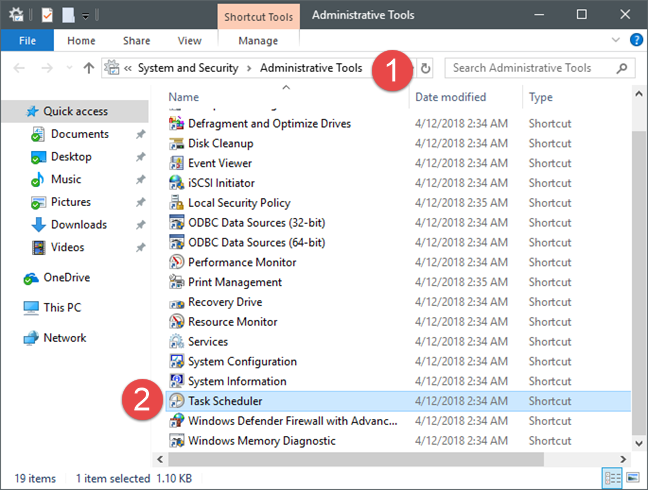
Планировщик заданий, Windows
5. Откройте планировщик заданий, создав для него ярлык в любом месте (все версии Windows).
Если вы предпочитаете иметь ярлыки для всех важных вещей на вашем ПК с Windows, вы можете захотеть иметь то же самое для планировщика заданий . При создании ярлыка вам нужно только помнить, что целью должен быть taskschd.msc . Затем вы можете дважды щелкнуть или дважды нажать на ярлык, и планировщик заданий откроется.

Планировщик заданий, Windows
Если вы не знаете, как создавать ярлыки в Windows, в этом руководстве объясняется весь процесс: Как создавать ярлыки для приложений, файлов, папок и веб-страниц в Windows .
6. Откройте планировщик заданий с помощью командной строки или PowerShell (все версии Windows).
Некоторые люди предпочитают командную строку графическим интерфейсам. Если вы один из них, вы должны знать, что вы также можете запустить планировщик заданий из командной строки или PowerShell . В любом из этих приложений введите команду taskschd.msc и нажмите Enter на клавиатуре. Планировщик заданий должен открыться немедленно.

Планировщик заданий, Windows
7. Откройте планировщик заданий с помощью диспетчера задач (все версии Windows).
Вы также можете открыть планировщик заданий с помощью диспетчера задач . Нажмите клавиши Ctrl + Shift + Esc на клавиатуре, чтобы запустить диспетчер задач . Если вы используете ПК с Windows 10 или Windows 8.1, диспетчер задач может открыть компактный режим . Если это так, нажмите или коснитесь «Подробнее». Затем откройте меню « Файл », щелкните или коснитесь «Запустить новую задачу» и введите команду taskschd.msc в окне «Создать новую задачу» . Затем нажмите Enter на клавиатуре или щелкните или коснитесь OK .

Планировщик заданий, Windows
8. Откройте планировщик заданий с помощью ярлыка из нашей коллекции (все версии Windows).
У нас есть одна из самых больших коллекций ярлыков для Windows. Если вы загрузите его , вы можете найти ярлык для планировщика заданий в подпапке « Программы », соответствующей вашей версии Windows.

Планировщик заданий, Windows
9. Откройте планировщик заданий с помощью консоли управления компьютером (все версии Windows).
Доступ к планировщику заданий также можно получить через консоль управления компьютером . Откройте консоль «Управление компьютером » и в левой части окна в разделе « Службы и приложения » нажмите или коснитесь « Планировщик заданий » .

Планировщик заданий, Windows
Планируете ли вы задачи на своем компьютере с Windows?
Теперь вы знаете, как открыть Планировщик заданий в Windows вне зависимости от версии операционной системы. Используете ли вы планировщик заданий для автоматизации задач на своих устройствах? Или вы хотели открыть его только из-за вашего любопытства посмотреть, что он делает? Мы хотели бы услышать от вас, в разделе комментариев ниже.
Как установить и изменить на новый язык интерфейса в Windows 7 Домашняя и Профессиональная с помощью пакетов интерфейса пользователя.
Узнайте, как эффективно экспортировать пароли из браузеров, таких как Google Chrome, Mozilla Firefox, Opera, Internet Explorer и Microsoft Edge в формате CSV для удобства переноса.
Как изменить формат скриншота на Android-смартфонах и планшетах с png на jpg или с jpg на png.
Как открыть WordPad в Windows 10 и Windows 7. Вот все шаги, чтобы открыть WordPad: с помощью кликов, ярлыков и команд.
Сочетание клавиш Windows + G не работает? Вы не можете включить Xbox Game Bar? Вот три вещи, которые вы можете сделать, чтобы это исправить.
Где находится Центр мобильности Windows в Windows 10? Вот все ярлыки и способы открытия Центра мобильности Windows, включая новые методы.
Узнайте, как использовать WordPad в любой версии Windows для создания простых текстовых документов, их форматирования, редактирования и печати. Как использовать ленту в WordPad.
Как открыть File Explorer из Windows 10 и Windows 11 или Windows Explorer из Windows 7. Вот все ярлыки проводника.
Если вам больше не нужно использовать Galaxy AI на вашем телефоне Samsung, вы можете отключить его с помощью очень простой операции. Вот инструкции по отключению Galaxy AI на телефонах Samsung.
Если вам не нужен какой-либо персонаж ИИ в Instagram, вы также можете быстро удалить его. Вот руководство по удалению ИИ-персонажей в Instagram.
Символ дельта в Excel, также известный как символ треугольника в Excel, часто используется в статистических таблицах данных для выражения возрастающих или убывающих чисел или любых данных по желанию пользователя.
Помимо предоставления общего доступа к файлу Google Таблиц всем отображаемым таблицам, пользователи могут выбрать предоставление общего доступа к области данных Google Таблиц или к таблице Google Таблиц.
Пользователи также могут настроить отключение памяти ChatGPT в любое время, как в мобильной, так и в компьютерной версии. Вот инструкции по отключению хранилища ChatGPT.
По умолчанию Центр обновления Windows автоматически проверяет наличие обновлений, и вы также можете увидеть, когда было последнее обновление. Вот инструкции о том, как узнать, когда Windows последний раз обновлялась.
По сути, операция по удалению eSIM на iPhone также проста для выполнения. Вот инструкции по извлечению eSIM на iPhone.
Помимо сохранения Live Photos в виде видео на iPhone, пользователи могут очень просто конвертировать Live Photos в Boomerang на iPhone.
Многие приложения автоматически включают SharePlay при совершении звонка по FaceTime, из-за чего вы можете случайно нажать не ту кнопку и испортить видеозвонок.
При включении функции Click to Do функция распознает текст или изображение, на которые вы нажимаете, а затем принимает решения для выполнения соответствующих контекстных действий.
Включение подсветки клавиатуры заставит ее светиться, что полезно при работе в условиях слабого освещения или придаст вашему игровому уголку более прохладный вид. Ниже вы можете выбрать один из четырех способов включения подсветки клавиатуры ноутбука.
Существует много способов войти в безопасный режим в Windows 10, если вы не можете войти в Windows и войти в него. Чтобы войти в безопасный режим Windows 10 при запуске компьютера, ознакомьтесь со статьей ниже от WebTech360.
Grok AI теперь расширяет свой ИИ-генератор фотографий, позволяя преобразовывать личные фотографии в новые стили, например, создавать фотографии в стиле Studio Ghibli с использованием известных анимационных фильмов.
Google One AI Premium предлагает пользователям бесплатную пробную версию сроком на 1 месяц, чтобы зарегистрироваться и опробовать множество усовершенствованных функций, таких как помощник Gemini Advanced.
Начиная с iOS 18.4, Apple позволяет пользователям решать, показывать ли последние поисковые запросы в Safari.





















